Brother DCP-L5502DN, DCP-L5602DN, DCP-L5652DN, MFC-L5702DW, MFC-L5802DW User's Guide
...
Manual do Usuário Online
DCP-L5502DN
DCP-L5602DN
DCP-L5652DN
MFC-L5702DW
MFC-L5802DW
MFC-L5902DW
MFC-L6702DW
MFC-L6902DW
© 2019 Brother Industries, Ltd. Todos os direitos reservados.

Página inicial > Índice |
|
Índice |
|
Antes de usar o equipamento Brother................................................................................................ |
1 |
Modelos aplicáveis......................................................................................................................................... |
2 |
Definições de observações ............................................................................................................................ |
3 |
Marcas comerciais ......................................................................................................................................... |
4 |
Observação importante.................................................................................................................................. |
5 |
Introdução ao seu equipamento Brother............................................................................................ |
6 |
Antes de usar o equipamento ........................................................................................................................ |
7 |
Visão geral do painel de controle................................................................................................................... |
8 |
Visão geral da tela de toque LCD ................................................................................................................ |
10 |
Como navegar na tela de toque LCD........................................................................................................... |
14 |
Visão geral da tela de configurações ........................................................................................................... |
16 |
Configuração da tela inicial .......................................................................................................................... |
18 |
Acessar os utilitários Brother (Windows) ..................................................................................................... |
19 |
Desinstalar o software e os drivers Brother (Windows) ..................................................................... |
21 |
Manuseio de papel .............................................................................................................................. |
22 |
Carregar papel ............................................................................................................................................. |
23 |
Inserir papel e imprimir usando a bandeja de papel .......................................................................... |
24 |
Inserir papel e imprimir usando a bandeja multiuso (bandeja MU) .................................................... |
31 |
Configurações do papel ............................................................................................................................... |
39 |
Alterar o tamanho e o tipo de papel ................................................................................................... |
40 |
Selecionar a bandeja que será usada para impressão ...................................................................... |
41 |
Alterar a configuração Verificar tamanho do papel ............................................................................ |
42 |
Alterar o tamanho da bandeja para impressão frente e verso ..................................................................... |
43 |
Carregar documentos .................................................................................................................................. |
44 |
Carregar as páginas no alimentador automático de documentos (ADF) ........................................... |
45 |
Carregar documentos no vidro do scanner ........................................................................................ |
47 |
Área não digitalizável e não imprimível........................................................................................................ |
48 |
Uso de papel especial.................................................................................................................................. |
49 |
Imprimir................................................................................................................................................ |
50 |
Imprimir a partir do seu computador (Windows) .......................................................................................... |
51 |
Imprimir um documento (Windows).................................................................................................... |
52 |
Imprimir mais de uma página em uma única folha de papel (N em 1) (Windows)............................. |
54 |
Imprimir como um pôster (Windows).................................................................................................. |
55 |
Impressão em ambos os lados do papel (Windows).......................................................................... |
56 |
Imprimir como um folheto (Windows) ................................................................................................. |
59 |
Impressão Segura (Windows) ............................................................................................................ |
62 |
Usar uma macro a partir de seu computador (Windows) ................................................................... |
63 |
Usar um perfil de impressão predefinido (Windows).......................................................................... |
64 |
Alterar as configurações de impressão padrão (Windows)................................................................ |
67 |
Imprimir um documento usando o driver da impressora BR-Script3 (emulação de linguagem |
|
PostScript® 3™) (Windows) ................................................................................................................ |
69 |
Monitorar o status do equipamento em seu computador (Windows) ................................................. |
70 |
Configurações de impressão (Windows)............................................................................................ |
71 |
Imprimir a partir do seu computador (Macintosh) ........................................................................................ |
76 |
Imprimir um documento (Macintosh) .................................................................................................. |
77 |
|
i |

Página inicial > Índice |
|
Imprimir nos dois lados do papel (Mac) ............................................................................................. |
78 |
Imprimir mais de uma página em uma única folha de papel (N em 1) (Mac)..................................... |
80 |
Impressão Segura (Macintosh) .......................................................................................................... |
81 |
Imprimir um documento usando o driver da impressora BR-Script3 (emulação de linguagem |
|
PostScript® 3™) (Mac)........................................................................................................................ |
82 |
Monitorar o status do equipamento a partir do computador (Macintosh)........................................... |
83 |
Opções de impressão (Macintosh)..................................................................................................... |
85 |
Imprimir cópias de uma página em diferentes tipos de papel...................................................................... |
90 |
Cancelar um trabalho de impressão ............................................................................................................ |
91 |
Testar a impressão....................................................................................................................................... |
92 |
Escanear .............................................................................................................................................. |
93 |
Escanear usando o botão Escanear do equipamento Brother .................................................................... |
94 |
Escanear fotos e ilustrações .............................................................................................................. |
95 |
Salvar os dados escaneados para uma pasta como um arquivo PDF .............................................. |
97 |
Salvar os dados escaneados para uma unidade flash USB .............................................................. |
99 |
Escanear e criar arquivo de texto editável (OCR)............................................................................ |
101 |
Escanear para anexo de e-mail ....................................................................................................... |
103 |
Enviar dados escaneados para um servidor de e-mail .................................................................... |
105 |
Digitalizar para FTP.......................................................................................................................... |
107 |
Digitalizar para SSH FTP (SFTP)..................................................................................................... |
112 |
Digitalizar para rede (Windows) ....................................................................................................... |
120 |
Digitalizar para SharePoint............................................................................................................... |
126 |
Web Services para escaneamento para sua rede (Windows Vista SP2 ou mais recente, |
|
Windows 7 e Windows 8) ................................................................................................................. |
131 |
Alterar as configurações do botão escaneamento do ControlCenter4 (Windows)........................... |
136 |
Alterar as configurações do botão escaneamento do ControlCenter2 (Macintosh)......................... |
139 |
Configurar o certificado do PDF assinado........................................................................................ |
143 |
Desativar a digitalização a partir do computador ............................................................................. |
144 |
Escanear a partir do computador(Windows).............................................................................................. |
145 |
Digitalizar usando o Modo Inicial do ControlCenter4 (Windows) ..................................................... |
146 |
Digitalizar usando o Modo Avançado do ControlCenter4 (Windows) .............................................. |
163 |
Escanear usando o Nuance™ PaperPort™ 14SE ou outros aplicativos Windows ........................... |
180 |
Escaneamento com Windows Galeria de Fotos ou Windows Fax e Scanner ................................. |
185 |
Escanear a partir do computador(Macintosh) ............................................................................................ |
188 |
Digitalizar usando o ControlCenter2 (Macintosh)............................................................................. |
189 |
Digitalizar usando aplicativos compatíveis com TWAIN (Mac) ........................................................ |
202 |
Configurar opções de digitalização usando o Gerenciamento via Web..................................................... |
205 |
Configurar o nome do arquivo de digitalização usando o Gerenciamento via Web......................... |
206 |
Definir o relatório por e-mail do trabalho de escaneamento usando o Gerenciamento via Web ..... |
207 |
Cópia .................................................................................................................................................. |
208 |
Copiar um documento................................................................................................................................ |
209 |
Ampliar ou reduzir as imagens copiadas ................................................................................................... |
211 |
Fazer cópias N em 1 usando a função Formato Pág. ............................................................................... |
212 |
Ordenar cópias........................................................................................................................................... |
214 |
Copiar um documento de identidade ......................................................................................................... |
215 |
Copiar em ambos os lados do papel (cópia de 2 lados) ............................................................................ |
216 |
Opções de cópia ........................................................................................................................................ |
218 |
|
ii |

Página inicial > Índice |
|
Fax ...................................................................................................................................................... |
220 |
Enviar um fax ............................................................................................................................................. |
221 |
Enviar um fax ................................................................................................................................... |
222 |
Enviar um fax frente e verso usando o alimentador automático ...................................................... |
224 |
Enviar um fax manualmente............................................................................................................. |
225 |
Enviar um fax ao final de uma conversa .......................................................................................... |
226 |
Enviar o mesmo fax para mais de um destinatário (envio de mala direta) ...................................... |
227 |
Enviar um fax em tempo real ........................................................................................................... |
230 |
Enviar um fax em uma hora especificada (fax programado)............................................................ |
231 |
Adicionar uma página de rosto ao seu fax ....................................................................................... |
232 |
Cancelar um fax em curso ............................................................................................................... |
235 |
Verificar e cancelar um fax pendente ............................................................................................... |
236 |
Opções de fax .................................................................................................................................. |
237 |
Receber um fax.......................................................................................................................................... |
238 |
Configurações do modo de recepção .............................................................................................. |
239 |
Opções de Recepção na Memória (Fax Remoto)............................................................................ |
249 |
Recuperação remota de fax ............................................................................................................. |
257 |
Operações de voz e números de fax ......................................................................................................... |
263 |
Operações de voz ............................................................................................................................ |
264 |
Armazenar números de fax .............................................................................................................. |
267 |
Criar grupos para envio de mala direta ............................................................................................ |
271 |
Discar códigos de acesso e números de cartões de crédito............................................................ |
275 |
Serviços telefônicos e dispositivos externos.............................................................................................. |
276 |
Caixa postal...................................................................................................................................... |
277 |
Secretária eletrônica externa ........................................................................................................... |
278 |
Telefones externos e de extensão.................................................................................................... |
281 |
Conexões de várias linhas (PBX)..................................................................................................... |
287 |
Relatórios de fax ........................................................................................................................................ |
288 |
Imprimir um relatório de verificação de transmissão ........................................................................ |
289 |
Imprimir um relatório de faxes .......................................................................................................... |
290 |
PC-FAX ...................................................................................................................................................... |
291 |
PC-FAX para Windows..................................................................................................................... |
292 |
PC-FAX para Mac ............................................................................................................................ |
318 |
Imprimir dados diretamente de uma unidade flash USB .............................................................. |
321 |
Unidades flash USB compatíveis............................................................................................................... |
322 |
Imprimir dados diretamente de uma unidade flash USB ou de uma câmera digital com suporte para |
|
armazenamento em massa........................................................................................................................ |
323 |
Criar um arquivo PRN para impressão direta (Windows) .......................................................................... |
325 |
Rede ................................................................................................................................................... |
326 |
Iniciar.......................................................................................................................................................... |
327 |
Recursos básicos de rede suportados ............................................................................................. |
328 |
Softwares e utilitários de gerenciamento de rede ...................................................................................... |
329 |
Conhecer o software e os utilitários de gerenciamento de rede ...................................................... |
330 |
Métodos adicionais para configurar o equipamento Brother para uma rede sem fio................................. |
331 |
Antes de configurar o equipamento Brother para uma rede sem fio................................................ |
332 |
Configurar o equipamento para uma rede sem fio........................................................................... |
333 |
iii

Página inicial > Índice |
|
Configurar o equipamento para uma rede sem fio usando o método de um botão WPS (Wi-Fi |
|
Protected Setup™)............................................................................................................................ |
334 |
Configurar o equipamento para uma rede sem fio usando o Método de PIN do WPS (Wi-Fi |
|
Protected Setup™)............................................................................................................................ |
335 |
Configurar o equipamento para uma rede sem fio no modo Ad-hoc (para IEEE 802.11b/g/n) ........ |
338 |
Configurar o equipamento para uma rede sem fio usando o aplicativo de configuração do painel |
|
de controle do equipamento............................................................................................................. |
342 |
Configurar seu Aparelho para uma rede sem fio quando o SSID não é transmitido ....................... |
344 |
Configurar o equipamento para uma rede sem fio empresarial ....................................................... |
346 |
Usar Wi-Fi Direct® ............................................................................................................................ |
349 |
Recursos avançados de rede .................................................................................................................... |
359 |
Imprimir o Relatório de Configuração de Rede ................................................................................ |
360 |
Configurar as opções do seu servidor de e-mail usando o Gerenciamento via Web ...................... |
361 |
Configurar o equipamento Brother para e-mail ou Fax via Internet (I-Fax)...................................... |
364 |
Opções de I-Fax ............................................................................................................................... |
380 |
Usar a função Enviar Fax para Servidor .......................................................................................... |
385 |
Imprimir o relatório da WLAN ........................................................................................................... |
389 |
Configurar e operar a pesquisa LDAP ............................................................................................. |
393 |
Sincronizar o horário com o servidor SNTP utilizando o Gerenciamento via Web .......................... |
396 |
Informações técnicas para usuários avançados ........................................................................................ |
400 |
Ethernet Gigabit (somente rede cabeada) ....................................................................................... |
401 |
Reinicializar as configurações de fábrica da rede............................................................................ |
403 |
Segurança.......................................................................................................................................... |
404 |
Bloquear as configurações do equipamento.............................................................................................. |
405 |
Sobre como usar o Bloqueio de Configuração................................................................................. |
406 |
Recursos de segurança de rede ................................................................................................................ |
410 |
Antes de usar recursos de segurança de rede ................................................................................ |
411 |
Secure Function Lock 3.0................................................................................................................. |
412 |
Usar Autenticação Active Directory .................................................................................................. |
419 |
Usar Autenticação LDAP.................................................................................................................. |
424 |
Gerenciar seu equipamento em rede com segurança usando SSL/TLS ......................................... |
429 |
Gerenciar seu equipamento em rede com segurança usando IPsec .............................................. |
462 |
Enviar ou receber um e-mail com segurança................................................................................... |
481 |
Usar autenticação IEEE 802.1x para uma rede cabeada ou sem fio............................................... |
487 |
Armazenamento do registro de impressão na rede ......................................................................... |
492 |
Móvel/Web Connect .......................................................................................................................... |
499 |
Usar o Web Services a partir do seu equipamento Brother....................................................................... |
500 |
Usar o Web Services da Brother................................................................................................................ |
501 |
Imprimir com o Google Cloud Print™ ......................................................................................................... |
503 |
Imprimir com o AirPrint............................................................................................................................... |
504 |
Imprimir com o Mopria™............................................................................................................................. |
505 |
Imprimir e escanear a partir de um dispositivo móvel................................................................................ |
506 |
Imprimir e escanear usando NFC (Near-Field Communication) ................................................................ |
507 |
ControlCenter .................................................................................................................................... |
508 |
ControlCenter4 (Windows)......................................................................................................................... |
509 |
Alterar o modo de operação no ControlCenter4 (Windows) ........................................................... |
510 |
Digitalizar usando o Modo Inicial do ControlCenter4 (Windows) ..................................................... |
512 |
|
iv |

Página inicial > Índice |
|
Digitalizar usando o Modo Avançado do ControlCenter4 (Windows) .............................................. |
513 |
Configuração do equipamento Brother usando o ControlCenter4 (Windows) ................................. |
514 |
Criar uma guia personalizada usando o Modo Avançado do ControlCenter4 (Windows) ............... |
516 |
ControlCenter2 (Mac)................................................................................................................................. |
518 |
Digitalizar usando o ControlCenter2 (Macintosh)............................................................................. |
519 |
Configuração do equipamento Brother usando o ControlCenter2 (Macintosh) ............................... |
520 |
Solução de problemas...................................................................................................................... |
522 |
Mensagens de erro e manutenção ............................................................................................................ |
523 |
Transferir seus faxes ou relatório de faxes ...................................................................................... |
529 |
Obstruções de documento ......................................................................................................................... |
533 |
O documento está preso na parte superior do alimentador ............................................................. |
534 |
O documento está preso sob a tampa de documentos.................................................................... |
535 |
Remover pequenos pedaços de papel presos no ADF (Alimentador automático de documentos). 536 |
|
Obstruções de papel .................................................................................................................................. |
537 |
O papel está obstruído na bandeja MU............................................................................................ |
538 |
O papel está obstruído na bandeja de papel ................................................................................... |
539 |
O papel está preso na parte traseira do equipamento ..................................................................... |
541 |
O papel está obstruído dentro do equipamento ............................................................................... |
543 |
O papel está obstruído na bandeja frente e verso ........................................................................... |
545 |
Problemas de impressão ........................................................................................................................... |
548 |
Melhorar a qualidade de impressão........................................................................................................... |
551 |
Problemas de telefone e fax ...................................................................................................................... |
556 |
Ativar a detecção do tom de discagem ............................................................................................ |
560 |
Definir a compatibilidade da linha telefônica para interferência e sistemas VoIP ............................ |
561 |
Problemas de rede..................................................................................................................................... |
562 |
Mensagens de erro .......................................................................................................................... |
563 |
Usar a ferramenta de reparo de conexão em rede (Windows) ........................................................ |
565 |
Onde posso encontrar as configurações de rede do meu equipamento Brother?........................... |
566 |
Não consigo concluir a configuração da rede sem fio...................................................................... |
567 |
Meu equipamento Brother não imprime, escaneia ou recebe PC-FAX pela rede............................ |
569 |
Quero verificar se os meus dispositivos de rede estão funcionando corretamente ......................... |
571 |
Outros problemas....................................................................................................................................... |
572 |
Verificar informações do equipamento....................................................................................................... |
575 |
Reiniciar o equipamento Brother................................................................................................................ |
576 |
Visão geral das funções de redefinição de configurações ............................................................... |
577 |
Manutenção de rotina ....................................................................................................................... |
578 |
Substituir suprimentos................................................................................................................................ |
579 |
Reinstalar o cartucho de toner ......................................................................................................... |
581 |
Reinstalar a unidade de cilindro ....................................................................................................... |
584 |
Redefinir o contador do cilindro........................................................................................................ |
587 |
Limpar o equipamento ............................................................................................................................... |
588 |
Limpar o scanner.............................................................................................................................. |
590 |
Limpar a tela de toque LCD ............................................................................................................. |
591 |
Limpar o fio corona........................................................................................................................... |
592 |
Limpar a unidade de cilindro ............................................................................................................ |
594 |
Limpar os rolos de tração do papel .................................................................................................. |
598 |
Verificar a vida útil restante das peças....................................................................................................... |
600 |
|
v |

Página inicial > Índice |
|
Embalar e despachar o equipamento ........................................................................................................ |
601 |
Embalar o equipamento e o cartucho de toner juntos...................................................................... |
602 |
Embalar o equipamento e o cartucho de toner separados .............................................................. |
604 |
Substituir peças de manutenção periódica ................................................................................................ |
607 |
Configurações do equipamento ...................................................................................................... |
608 |
Alterar as configurações do equipamento a partir do painel de controle ................................................... |
609 |
No evento de falta de energia (armazenamento de memória)......................................................... |
610 |
Configurações gerais ....................................................................................................................... |
611 |
Salvar suas configurações favoritas como um atalho ...................................................................... |
627 |
Imprimir relatórios............................................................................................................................. |
630 |
Tabelas de configurações e funções ................................................................................................ |
633 |
Alterar as configurações do equipamento a partir do seu computador...................................................... |
669 |
Alterar as configurações do equipamento usando o Gerenciamento via Web ................................ |
670 |
Alterar as configurações do equipamento usando configuração remota ......................................... |
675 |
Apêndice ............................................................................................................................................ |
687 |
Especificações ........................................................................................................................................... |
688 |
Como inserir texto no equipamento Brother .............................................................................................. |
697 |
Suprimentos ............................................................................................................................................... |
699 |
Acessórios.................................................................................................................................................. |
701 |
Glossário............................................................................................................................................ |
702 |
vi

 Página inicial > Antes de usar o equipamento Brother
Página inicial > Antes de usar o equipamento Brother
Antes de usar o equipamento Brother
•Modelos aplicáveis
•Definições de observações
•Marcas comerciais
•Observação importante
1
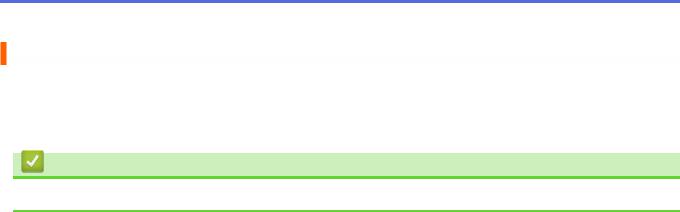
 Página inicial > Antes de usar o equipamento Brother > Modelos aplicáveis
Página inicial > Antes de usar o equipamento Brother > Modelos aplicáveis
Modelos aplicáveis
Este Manual do Usuário aplica-se aos seguintes modelos:
DCP-L5502DN/DCP-L5602DN/DCP-L5652DN/MFC-L5702DW/MFC-L5802DW/MFC-L5902DW/MFC-L6702DW/ MFC-L6902DW
Informações relacionadas
• Antes de usar o equipamento Brother
2
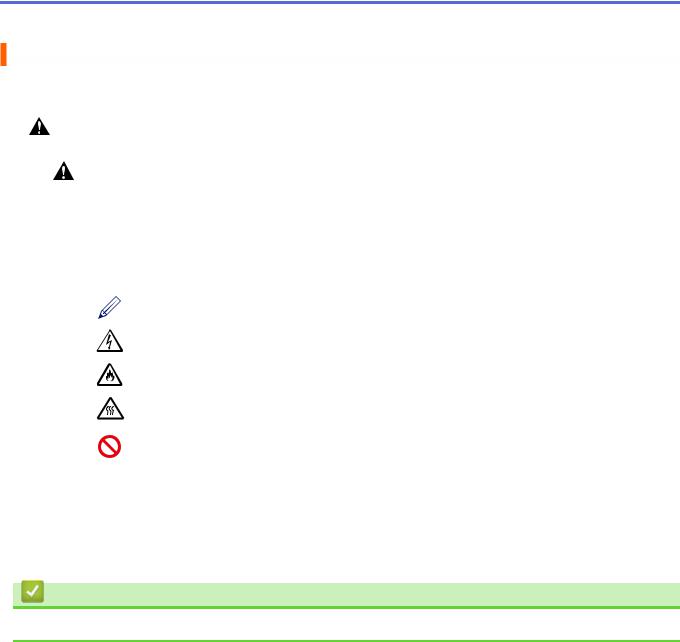
 Página inicial > Antes de usar o equipamento Brother > Definições de observações
Página inicial > Antes de usar o equipamento Brother > Definições de observações
Definições de observações
Usamos os seguintes símbolos e convenções ao longo deste Manual do Usuário:
ADVERTÊNCIA |
Os ícones de ADVERTÊNCIA indicam uma situação potencialmente perigosa que, |
||
caso não evitada, pode resultar em morte ou danos físicos graves. |
|||
|
|
|
|
CUIDADO |
Os ícones de CUIDADO indicam uma situação potencialmente perigosa que, caso |
||
não evitada, pode resultar em danos físicos leves ou moderados. |
|||
|
|
||
IMPORTANTE |
IMPORTANTE indica uma situação potencialmente perigosa que, caso não |
||
|
|
|
|
|
|
|
evitada, pode resultar em danos à propriedade ou perda de funcionalidade do |
|
|
|
produto. |
|
|
||
OBSERVAÇÃO |
OBSERVAÇÃO especifica o ambiente de operação, condições para instalação ou |
||
|
|
|
|
|
|
|
condições especiais de uso. |
|
|
|
|
|
|
|
Os ícones de dicas indicam dicas úteis e informações complementares. |
|
|
|
|
|
|
|
Os ícones de Perigo Elétrico alertam para a possibilidade de choque elétrico. |
|
|
|
|
|
|
|
Os ícones de Perigo de Incêndio alertam para a possibilidade de incêndio. |
|
|
|
|
|
|
|
|
|
|
|
Os ícones de Superfície Quente indicam que você não deve tocar em peças do |
|
|
|
equipamento que estejam quentes. |
|
|
|
|
|
|
|
|
|
|
|
Os ícones de Proibição indicam ações que não devem ser realizadas. |
|
|
||
Negrito |
O estilo negrito identifica os botões do painel de controle do equipamento ou da |
||
|
|
|
tela do computador. |
|
|
||
Itálico |
O estilo itálico destaca itens importantes ou indica um tópico relacionado. |
||
|
|
||
Courier New |
A fonte Courier New identifica as mensagens apresentadas na tela LCD do |
||
|
|
|
equipamento. |
Informações relacionadas
• Antes de usar o equipamento Brother
3
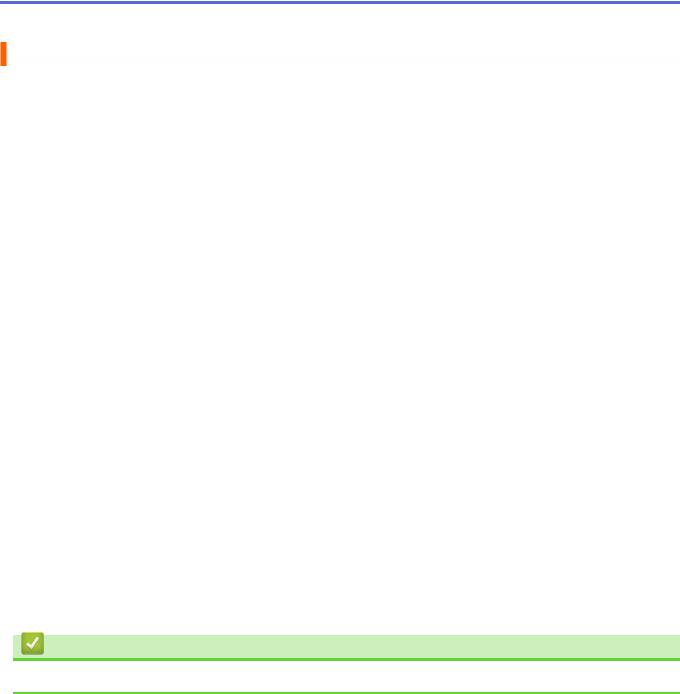
 Página inicial > Antes de usar o equipamento Brother > Marcas comerciais
Página inicial > Antes de usar o equipamento Brother > Marcas comerciais
Marcas comerciais
BROTHER é uma marca comercial ou marca registrada da Brother Industries, Ltd.
Microsoft, Windows, Windows Vista, Windows Server, SharePoint, Internet Explorer, Outlook, PowerPoint, Active Directory, OneNote, Windows phone e OneDrive são marcas registradas ou marcas comerciais da Microsoft Corporation nos Estados Unidos e/ou em outros países.
Apple, Macintosh, Safari, iPad, iPhone, iPod touch e OS X são marcas comerciais da Apple Inc., registradas nos Estados Unidos e em outros países.
AirPrint é uma marca comercial da Apple Inc.
Nuance e PaperPort são marcas registradas ou marcas comerciais da Nuance Communications, Inc. ou de suas afiliadas nos Estados Unidos e/ou em outros países.
PostScript e PostScript 3 são marcas registradas ou marcas comerciais da Adobe Systems Incorporated nos Estados Unidos e/ou em outros países.
Wi-Fi CERTIFIED, Wi-Fi, Wi-Fi Alliance, Wi-Fi Direct e Wi-Fi Protected Access são marcas comerciais registradas da Wi-Fi Alliance®.
WPA, WPA2, Wi-Fi Protected Setup e o logotipo do Wi-Fi Protected Setup são marcas comerciais da Wi-Fi Alliance®.
Flickr é uma marca comercial do Yahoo! Inc.
Android, Google Cloud Print, Google Drive, Google Play, Picasa Web Albums e Google Chrome são marcas comerciais do Google, Inc. O uso dessas marcas comerciais está sujeito a Permissões do Google.
Mopria é uma marca comercial da Mopria Alliance, Inc.
UNIX é uma marca comercial registrada do The Open Group nos Estados Unidos e em outros países. Linux é a marca comercial registrada da Linus Torvalds nos Estados Unidos e em outros países.
Intel é uma marca comercial da Intel Corporation nos Estados Unidos e/ou em outros países. Evernote é uma marca comercial da Evernote Corporation e é usada mediante licença.
Toda empresa cujo título de software é mencionado neste manual possui um Contrato de Licença de Software específico para os programas de sua propriedade.
Todos os nomes de marcas e produtos de empresas presentes em produtos Brother, documentações e quaisquer outros materiais relacionados a produtos Brother são marcas comerciais ou registradas de suas respectivas empresas.
Informações relacionadas
• Antes de usar o equipamento Brother
4

 Página inicial > Antes de usar o equipamento Brother > Observação importante
Página inicial > Antes de usar o equipamento Brother > Observação importante
Observação importante
•Não use este produto fora do país de compra, pois ele pode violar os regulamentos de energia e telecomunicação sem fios dos países para onde for levado.
•Nem todos os modelos estão disponíveis em todos os países.
•Neste documento, Windows XP refere-se ao Windows XP Professional, Windows XP Professional x64 Edition e Windows XP Home Edition.
•Neste documento, Windows Server 2003 refere-se ao Windows Server 2003, Windows Server 2003 x64 Edition, Windows Server 2003 R2 e Windows Server 2003 R2 x64 Edition.
•Neste documento, Windows Server 2008 refere-se ao Windows Server 2008 e ao Windows Server 2008 R2.
•Exceto se especificado de forma diferente, as telas apresentadas neste manual referem-se ao Windows 7 e OS X v10.9.x. As telas que você vê em seu computador poderão ter variações dependendo do seu sistema operacional.
•O conteúdo deste manual e as especificações deste produto estão sujeitos a alteração sem aviso prévio.
•Esta documentação aplica-se a modelos MFC e DCP. Leia “XXX-XXXX” como “MFC/DCP-XXXX”(onde XXXX é o nome do seu modelo).
•Nem todos os recursos estão disponíveis em países sujeitos a restrições de exportação aplicáveis.
Informações relacionadas
• Antes de usar o equipamento Brother
5

 Página inicial > Introdução ao seu equipamento Brother
Página inicial > Introdução ao seu equipamento Brother
Introdução ao seu equipamento Brother
•Antes de usar o equipamento
•Visão geral do painel de controle
•Visão geral da tela de toque LCD
•Como navegar na tela de toque LCD
•Visão geral da tela de configurações
•Configuração da tela inicial
•Acessar os utilitários Brother (Windows)
6
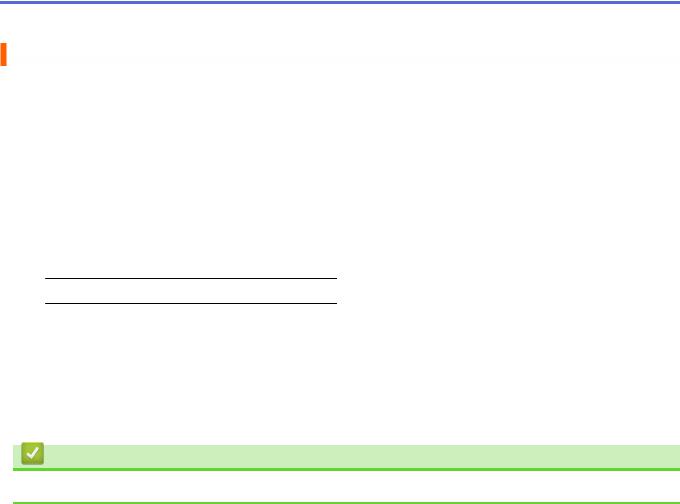
 Página inicial > Introdução ao seu equipamento Brother > Antes de usar o equipamento
Página inicial > Introdução ao seu equipamento Brother > Antes de usar o equipamento
Antes de usar o equipamento
Antes de começar a imprimir, verifique o seguinte:
•Confirme se o software e os drivers Brother estão instalados.
•Para usuários de cabo USB ou cabo de rede: Verifique se o cabo de interface está bem conectado.
Impressão, escaneamento e fax simultâneos
O equipamento pode imprimir arquivos enviados pelo seu computador enquanto envia ou recebe faxes na memória, ou enquanto escaneia um documento para o computador. O envio de mensagens de fax não será interrompido durante a impressão de arquivos enviados pelo seu computador. No entanto, quando a impressora estiver fazendo cópias ou recebendo um fax em papel, ela pausa a operação de impressão de arquivos enviados pelo computador, continuando quando a cópia ou a recepção do fax terminar.
 Os modelos DCP não suportam o recurso de fax.
Os modelos DCP não suportam o recurso de fax.
Firewall (Windows)
Se o seu computador estiver protegido por firewall e não for possível imprimir ou escanear em rede, ou enviar PC-FAX, talvez seja necessário definir as configurações do firewall. Se você estiver usando o firewall do Windows e tiver instalado o software e o driver Brother a partir do CD-ROM, o firewall já estará configurado corretamente. Se estiver usando outro software de firewall, consulte o Manual do Usuário do seu software ou entre em contato com o fabricante do software.
Informações relacionadas
• Introdução ao seu equipamento Brother
7

 Página inicial > Introdução ao seu equipamento Brother > Visão geral do painel de controle
Página inicial > Introdução ao seu equipamento Brother > Visão geral do painel de controle
Visão geral do painel de controle
1 |
2 |
3 |
4 |
5 |
1.Leitor de NFC (Comunicação por Campo de Proximidade) (disponível apenas para alguns modelos)
Para usar um cartão de autenticação, toque o cartão com o chip no leitor de NFC localizado no painel de controle.
Se o seu dispositivo Android™ oferece suporte para o recurso NFC, você pode imprimir dados a partir de seu dispositivo ou salvar documentos digitalizados nele seguindo o mesmo procedimento.
2.Tela de cristal líquido (LCD) sensível ao toque.
Acesse menus e opções pressionando-os nesta tela de toque.
3.Painel de toque
 (Retornar)
(Retornar)
Pressione para retornar ao menu anterior.
 (Início)
(Início)
•Pressione para retornar à tela inicial.
•Enquanto o equipamento está no Modo Sleep, o ícone da tela inicial fica piscando.
 (Cancelar)
(Cancelar)
Pressione para cancelar uma operação (disponível quando aceso).
Teclado numérico (botões numéricos)
Pressione os números no painel de toque para discar números de telefone ou fax e inserir o número de cópias.
4. Ligar/Desligar
Ligar/Desligar
•Para ligar o equipamento, pressione  .
.
•Para desligar o equipamento, mantenha  pressionado. A tela LCD exibirá [Desligando] por alguns segundos antes de ser desligada. Se houver um telefone externo ou secretária eletrônica conectado, ela estará sempre disponível.
pressionado. A tela LCD exibirá [Desligando] por alguns segundos antes de ser desligada. Se houver um telefone externo ou secretária eletrônica conectado, ela estará sempre disponível.
5. (WiFi)
(WiFi)
(Para modo de infraestrutura)
Quando a luz de WiFi está acesa, o equipamento Brother está conectado a um ponto de acesso sem fio. Quando a luz WiFi pisca, a conexão sem fio caiu, ou o seu equipamento está em processo de se conectar a um ponto de acesso sem fio.
8

(Para Modo Ad-hoc)
O LED WiFi está sempre apagado.
Informações relacionadas
• Introdução ao seu equipamento Brother
9
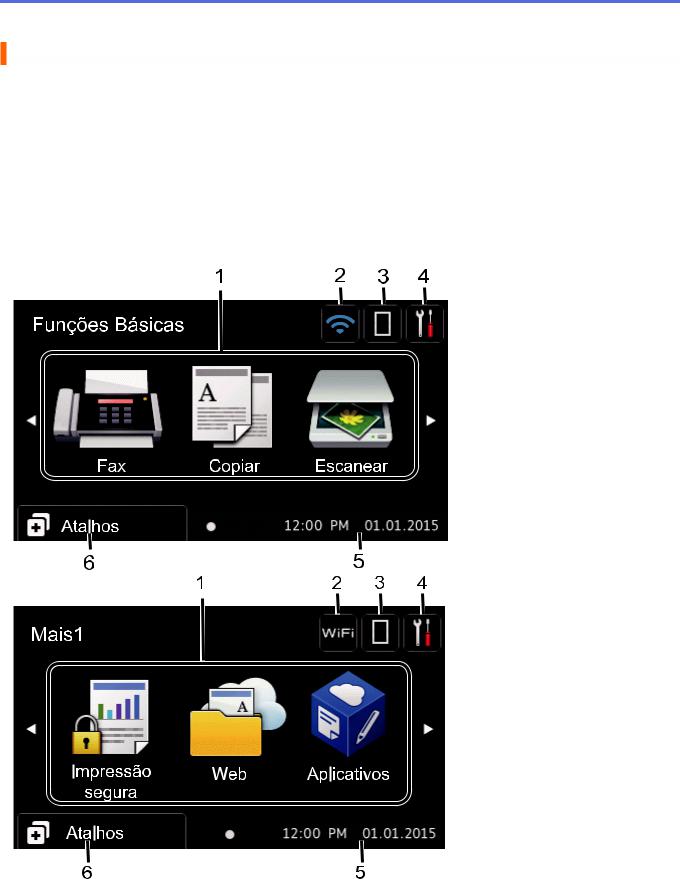
 Página inicial > Introdução ao seu equipamento Brother > Visão geral da tela de toque LCD
Página inicial > Introdução ao seu equipamento Brother > Visão geral da tela de toque LCD
Visão geral da tela de toque LCD
Você pode escolher entre dois tipos de tela para configurar a tela inicial: telas de funções e tela Atalhos. Quando uma tela de funções for exibida, deslize o dedo para a esquerda ou para a direita, ou pressione d ou c, para exibir as outras telas de funções.
A tela inicial mostra o status do equipamento quando ele está ocioso. Essa tela também é chamada tela de Modo Pronto. Quando exibida, ela indica que seu equipamento está pronto para o próximo comando.
Se a Autenticação Active Directory ou LDAP estiver habilitada, o painel de controle do equipamento ficará bloqueado.
Os recursos disponíveis variam de acordo com o modelo.
Telas de Função
As telas de Função fornecem acesso a recursos como Fax, Cópia e Escaneamento.
10
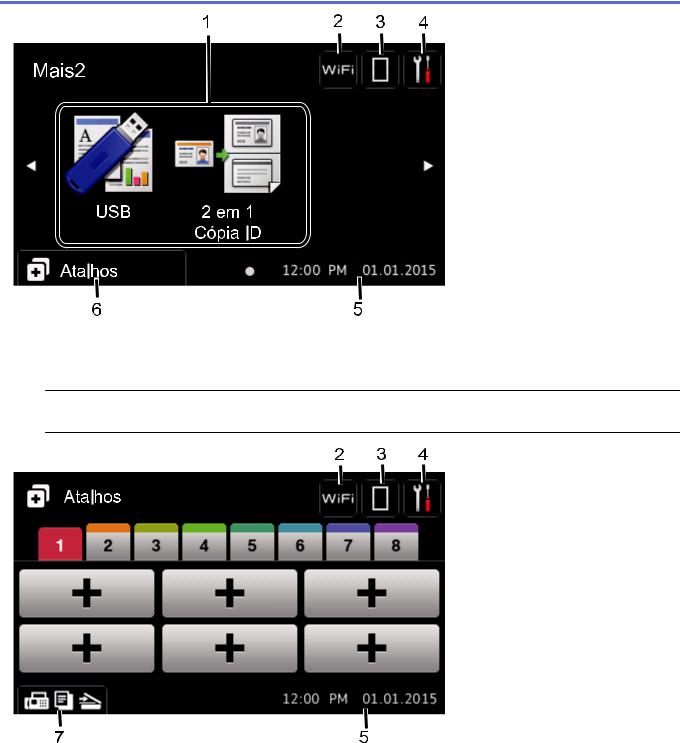
Tela Atalhos
Crie atalhos para operações usadas com frequência, como envio de fax, cópia, escaneamento e acesso via Web Connect.
 Oito guias de atalhos estão disponíveis com seis atalhos em cada guia. Ao todo, 48 atalhos podem ser programados.
Oito guias de atalhos estão disponíveis com seis atalhos em cada guia. Ao todo, 48 atalhos podem ser programados.
1.Modos
• [Fax]
[Fax]
Pressione para acessar o modo Fax.
• [Copiar]
[Copiar]
Pressione para acessar o modo Copiar.
• [Escanear]
[Escanear]
Pressione para acessar o modo de Escaneamento.
• [Impressão segura]
[Impressão segura]
Pressione para acessar a opção [Impressão Segura].
11
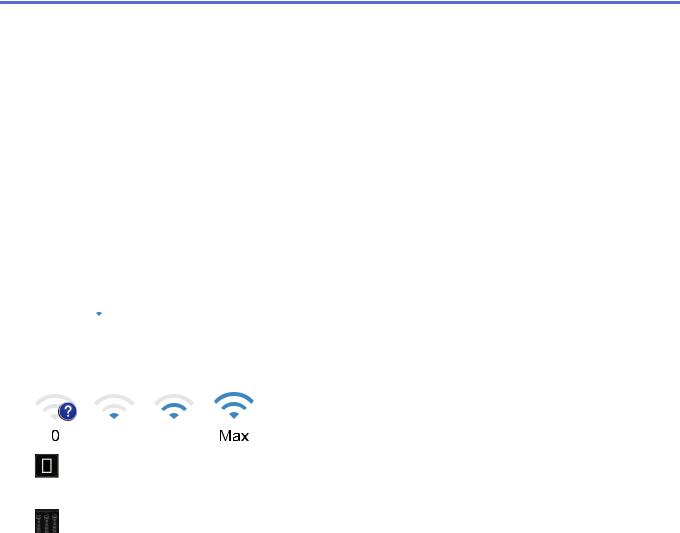
• [Web]
[Web]
Pressione para conectar o equipamento Brother a um serviço de Internet. Informações mais detalhadas
uuGuia de Conexão à Web Acesse a página Manuais do seu modelo no Brother Solutions Center, em support.brother.com, para fazer o download do Guia.
• [Aplicativos]
[Aplicativos]
Pressione para conectar o equipamento Brother ao serviço Brother Apps. Informações mais detalhadas
uuGuia de Conexão à Web Acesse a página Manuais do seu modelo no Brother Solutions Center, em support.brother.com, para fazer o download do Guia.
• [USB]
[USB]
Pressione esta opção para acessar os menus Impressão Direta e Digitalizar para USB.
• [2 em 1 Cópia ID]
[2 em 1 Cópia ID]
Pressione para acessar a opção de cópia ID 2 em 1.
2. ou
ou  (Status da Rede Sem Fio)
(Status da Rede Sem Fio)
Pressione para definir as configurações da conexão sem fio.
Se você estiver usando uma conexão sem fio, um indicador de quatro níveis mostrará a intensidade atual do sinal sem fio.
0 |
MAX |
3.(Toner)
Exibe a vida útil restante do toner. Pressione para acessar o menu [Toner].
4.(Configurações)
Pressione para acessar o menu [Configs].
Quando o Bloqueio de Configuração é ativado, um ícone de cadeado  é exibido na tela LCD. Você precisa desbloquear o equipamento para alterar configurações.
é exibido na tela LCD. Você precisa desbloquear o equipamento para alterar configurações.
5.Data e Hora
Exibe a data e hora definidas no equipamento.
6. [Atalhos]
[Atalhos]
Pressione para acessar a tela [Atalhos].
7. (Telas de Função)
(Telas de Função)
Pressione para acessar as telas de Função.
12
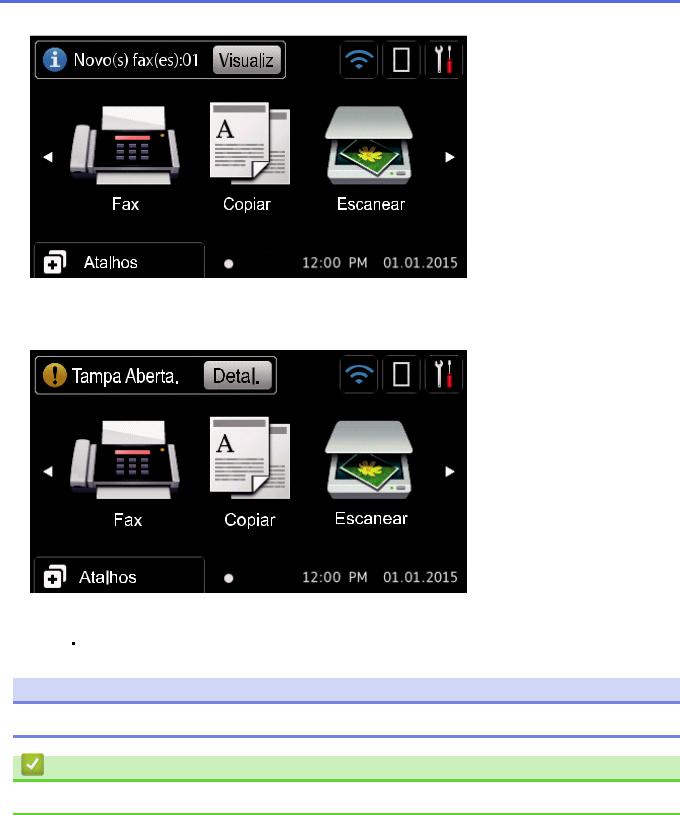
Novo Fax
Quando [Visualizar Fax] é configurada como [Sim], o número de novos faxes recebidos na memória é exibido na parte superior da tela.
Ícone de advertência
O ícone de advertência  aparece quando há uma mensagem de erro ou de manutenção. Pressione
aparece quando há uma mensagem de erro ou de manutenção. Pressione  para exibir a mensagem e depois pressione
para exibir a mensagem e depois pressione  para voltar ao modo Pronto.
para voltar ao modo Pronto.
OBSERVAÇÃO
Este produto utiliza a fonte da ARPHIC TECHNOLOGY CO., LTD.
Informações relacionadas
• Introdução ao seu equipamento Brother
13

 Página inicial > Introdução ao seu equipamento Brother > Como navegar na tela de toque LCD
Página inicial > Introdução ao seu equipamento Brother > Como navegar na tela de toque LCD
Como navegar na tela de toque LCD
Toque o dedo na tela LCD para usá-la. Para visualizar e acessar todas as opções, deslize o dedo para a esquerda ou direita, para cima ou para baixo, ou pressione d c ou a b na tela LCD para navegar pelas opções.
O procedimento a seguir descreve como alterar uma configuração do equipamento. Neste exemplo, o ajuste de luz de fundo (Retroiluminaç.) da tela LCD é alterado de [Claro] para [Méd].
IMPORTANTE
NÃO pressione a tela LCD com um objeto pontiagudo, como uma caneta comum ou para tela de toque. Isso pode danificar o equipamento.
OBSERVAÇÃO
NÃO toque na tela LCD imediatamente após conectar o cabo de alimentação ou ligar o equipamento. Isso pode causar um erro.
1.Pressione  [Configs].
[Configs].
2.Pressione [Todas config.].
3.Deslize o dedo para cima ou para baixo ou pressione a ou b para exibir a opção [Config. Geral] e depois pressione [Config. Geral].
4.Deslize o dedo para cima ou para baixo ou pressione a ou b para exibir a opção [Configs. LCD] e depois pressione [Configs. LCD].
5. Pressione [Retroiluminaç.].
14

6. Pressione [Méd].
7. Pressione  .
.
Informações relacionadas
• Introdução ao seu equipamento Brother
15
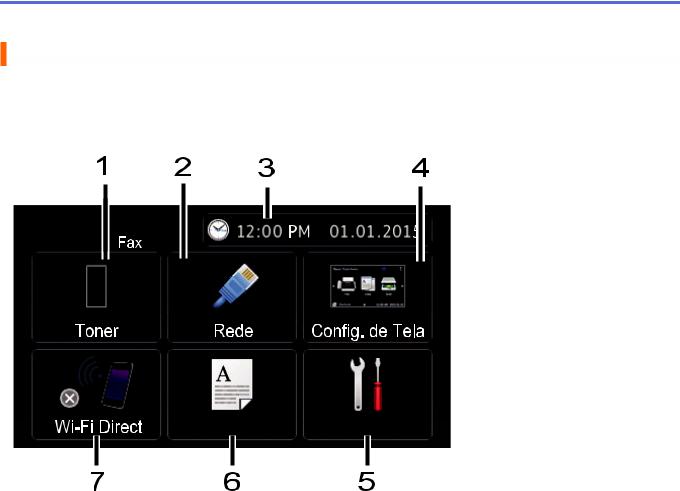
 Página inicial > Introdução ao seu equipamento Brother > Visão geral da tela de configurações
Página inicial > Introdução ao seu equipamento Brother > Visão geral da tela de configurações
Visão geral da tela de configurações
Pressione  para ver o estado atual do equipamento na tela LCD.
para ver o estado atual do equipamento na tela LCD.
Use o menu Configurações para acessar todas as configurações do equipamento Brother. Os recursos disponíveis variam de acordo com o modelo.
Configs
Config.Bandeja Todas config.
1.Toner
•Exibe a vida útil restante do toner.
•Pressione para acessar o menu [Toner].
2.Rede (Para modelos de rede cabeada)
•Pressione esta tecla para configurar a conexão em rede.
•Um indicador de quatro níveis na tela exibe a intensidade atual do sinal sem fio se você estiver usando uma conexão sem fio.
3.Data e Hora
Exibe a data e hora definidas no equipamento. Pressione para acessar o menu [Data e Hora].
4.Configurações de Tela
Pressione para acessar o menu [Config. de Tela].
5.Todas as Configurações
Pressione para acessar um menu de todas as configurações do equipamento.
6.Configuração da Bandeja
Pressione para alterar as configurações de tamanho do papel e tipo de papel.
7.Wi-Fi Direct (para modelos com rede sem fio)
Pressione esta tecla para configurar uma conexão de rede Wi-Fi Direct.
Visualização de Fax (para modelos MFC sem a função de rede sem fio)
•Veja o status da Visualização de Fax.
•Pressione esta tecla para acessar as configurações da Visualização do Fax.
Volume do Aviso Sonoro (para modelos DCP sem a função de rede sem fio)
Pressione esta tecla para acessar as configurações de volume.
16

Informações relacionadas
• Introdução ao seu equipamento Brother
17
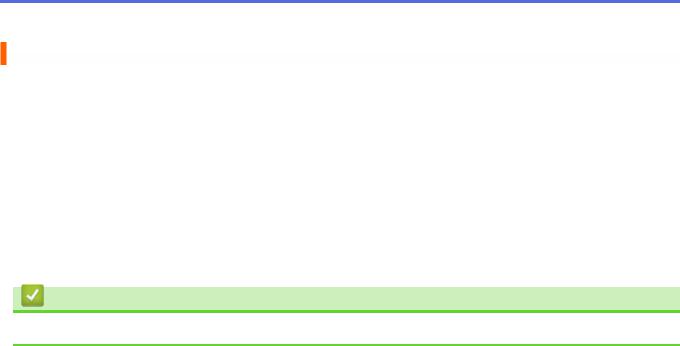
 Página inicial > Introdução ao seu equipamento Brother > Configuração da tela inicial
Página inicial > Introdução ao seu equipamento Brother > Configuração da tela inicial
Configuração da tela inicial
Configure a tela inicial com [Funções Básicas], [Mais1], [Mais2], [Atalhos 1], [Atalhos 2],
[Atalhos 3], [Atalhos 4], [Atalhos 5], [Atalhos 6], [Atalhos 7] ou [Atalhos 8].
Se a impressora estiver ociosa ou  for pressionado, a tela de toque retornará à tela configurada.
for pressionado, a tela de toque retornará à tela configurada.
1.Pressione  [Configs] > [Config. de Tela] > [Tela Inicial].
[Configs] > [Config. de Tela] > [Tela Inicial].
2.Deslize o dedo para cima ou para baixo, ou pressione a ou b, para exibir as configurações de tela e depois pressione a configuração desejada.
3.Pressione  .
.
O equipamento exibirá a tela inicial que você escolheu.
Informações relacionadas
• Introdução ao seu equipamento Brother
18
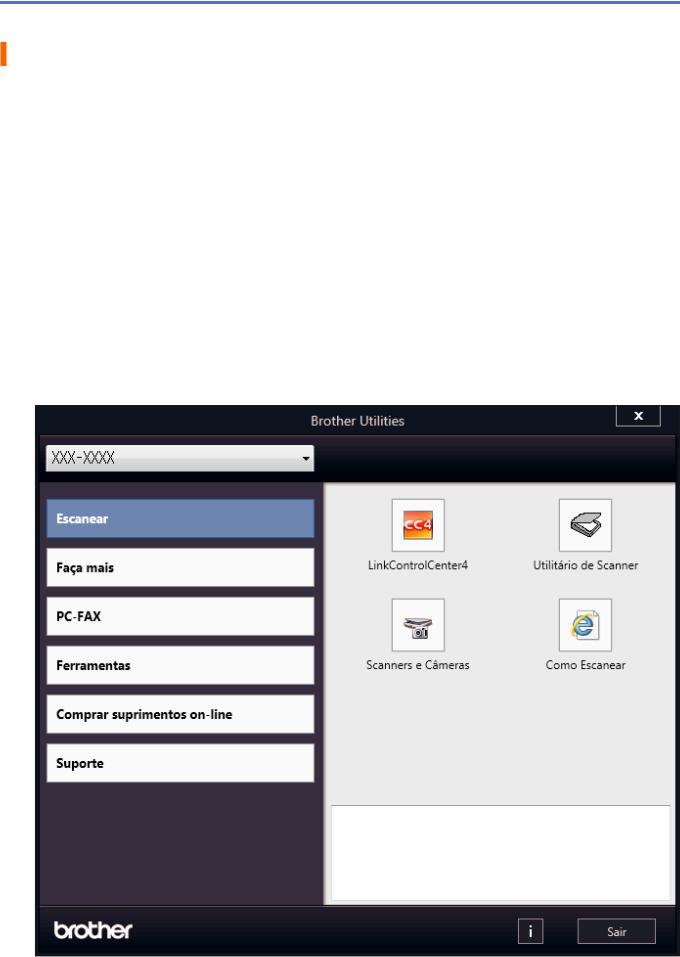
 Página inicial > Introdução ao seu equipamento Brother > Acessar os utilitários Brother (Windows)
Página inicial > Introdução ao seu equipamento Brother > Acessar os utilitários Brother (Windows)
Acessar os utilitários Brother (Windows)
Brother Utilities é um inicializador de aplicativos que oferece fácil acesso a todos os aplicativos da Brother instalados no seu computador.
1.Siga um dos procedimentos a seguir:
•(Windows XP, Windows Vista, Windows 7, Windows Server 2003, Windows Server 2008 e Windows Server 2008 R2)
Clique em  (Iniciar) > Todos os Programas > Brother > Brother Utilities.
(Iniciar) > Todos os Programas > Brother > Brother Utilities.
•(Windows 8 e Windows Server 2012)
Toque ou clique em  (Brother Utilities) na tela Iniciar ou na área de trabalho.
(Brother Utilities) na tela Iniciar ou na área de trabalho.
•(Windows 8.1 e Windows Server 2012 R2)
Mova o mouse para o canto inferior esquerdo da tela Iniciar e clique em  (se estiver usando um dispositivo de toque, deslize o dedo de baixo para cima da tela Iniciar para visualizar a janela
(se estiver usando um dispositivo de toque, deslize o dedo de baixo para cima da tela Iniciar para visualizar a janela
Aplicativos).
Quando a tela Aplicativos aparecer, toque ou clique em  (Brother Utilities).
(Brother Utilities).
2.Selecione o seu equipamento (onde XXXX é o nome do seu modelo).
3. Escolha a operação que você deseja usar.
19

Informações relacionadas
•Introdução ao seu equipamento Brother
•Desinstalar o software e os drivers Brother (Windows)
20
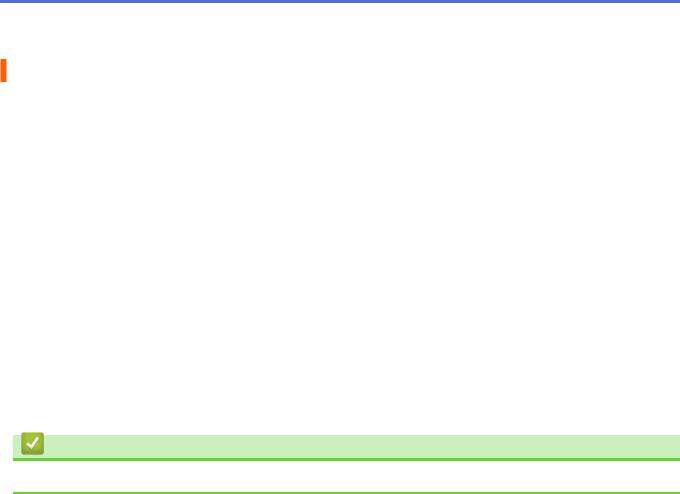
 Página inicial > Introdução ao seu equipamento Brother > Acessar os utilitários Brother (Windows) > Desinstalar o software e os drivers Brother (Windows)
Página inicial > Introdução ao seu equipamento Brother > Acessar os utilitários Brother (Windows) > Desinstalar o software e os drivers Brother (Windows)
Desinstalar o software e os drivers Brother (Windows)
1.Siga um dos procedimentos a seguir:
•(Windows XP, Windows Vista, Windows 7, Windows Server 2003, Windows Server 2008 e Windows Server 2008 R2)
Clique em  (Iniciar) > Todos os Programas > Brother > Brother Utilities.
(Iniciar) > Todos os Programas > Brother > Brother Utilities.
•(Windows 8 e Windows Server 2012)
Toque ou clique em  (Brother Utilities) na tela Iniciar ou na área de trabalho.
(Brother Utilities) na tela Iniciar ou na área de trabalho.
•(Windows 8.1 e Windows Server 2012 R2)
Mova o mouse para o canto inferior esquerdo da tela Iniciar e clique em  (se estiver usando um dispositivo de toque, deslize o dedo de baixo para cima da tela Iniciar para visualizar a janela
(se estiver usando um dispositivo de toque, deslize o dedo de baixo para cima da tela Iniciar para visualizar a janela
Aplicativos).
Quando a tela Aplicativos aparecer, toque ou clique  (Brother Utilities).
(Brother Utilities).
2.Clique na lista suspensa e selecione o nome do seu modelo (se ainda não estiver selecionado). Clique em Ferramentas, na barra de navegação esquerda e, em seguida, em Desinstalar.
Siga as instruções na caixa de diálogo para desinstalar o software e os drivers.
Informações relacionadas
• Acessar os utilitários Brother (Windows)
21

 Página inicial > Manuseio de papel
Página inicial > Manuseio de papel
Manuseio de papel
•Carregar papel
•Configurações do papel
•Alterar o tamanho da bandeja para impressão frente e verso
•Carregar documentos
•Área não digitalizável e não imprimível
•Uso de papel especial
22

 Página inicial > Manuseio de papel > Carregar papel
Página inicial > Manuseio de papel > Carregar papel
Carregar papel
•Inserir papel e imprimir usando a bandeja de papel
•Inserir papel e imprimir usando a bandeja multiuso (bandeja MU)
23
